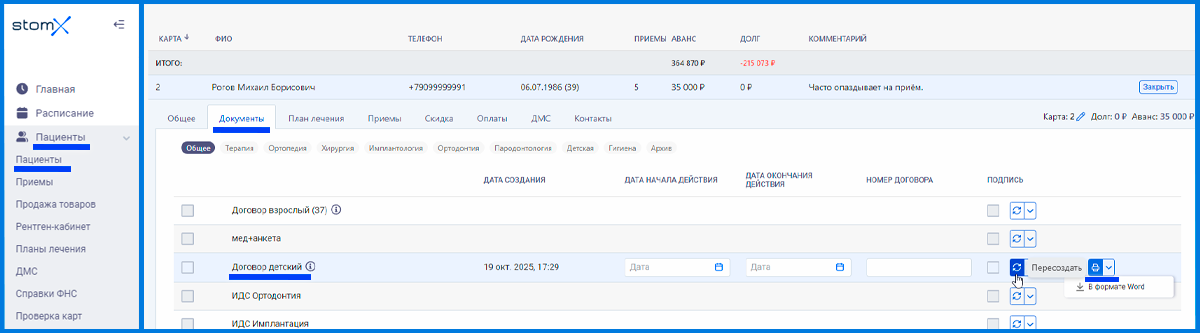Работа с документами
По законодательству РФ все медицинские учреждения, в том числе и стоматологические клиники, обязаны при осуществлении своей деятельности использовать договора на оказание платных медицинских услуг, причем разные для взрослых и детей, а также ИДС (информационные добровольные согласия на проведение медицинских манипуляций). В программе StomX уже заложены все необходимые на сегодняшний день шаблоны данных документов, которые доступны для редактирования.
- редактирование шаблонов документов
Для того, чтобы получить доступ к указанным документам, заходим НАСТРОЙКИ -> КЛИНИКА -> ШАБЛОНЫ ДОКУМЕНТОВ. Открывается страница с перечнем документов, их просмотром и редактированием. Для того, чтобы просмотреть выбранный Документ (как в нём будут вставляться данные), нажимаем ПРОСМОТР напротив.
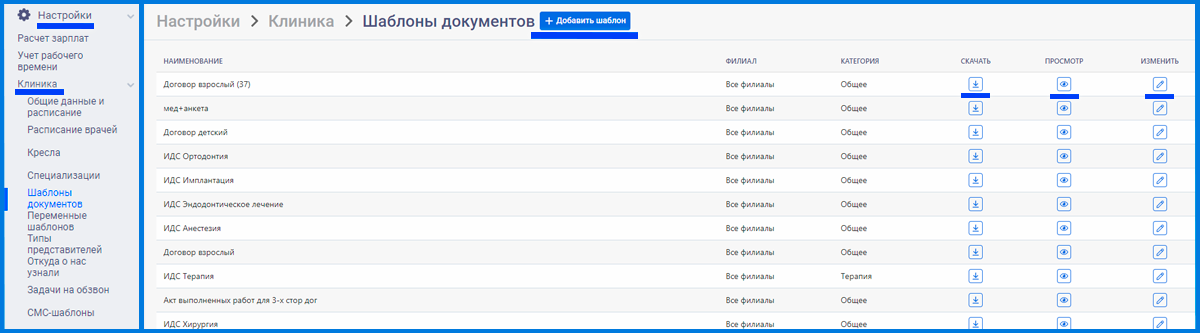
Для редактирования
Выбираем нужный Документ и нажимаем СКАЧАТЬ. Находим скачанный Документ в ЗАГРУЗКАХ своего ПК, открываем и вносим изменения. Возвращаемся в Программу в ШАБЛОНЫ ДОКУМЕНТОВ. Напротив нужного Документа нажимаем ИЗМЕНИТЬ и загружаем наш отредактированный Документ.
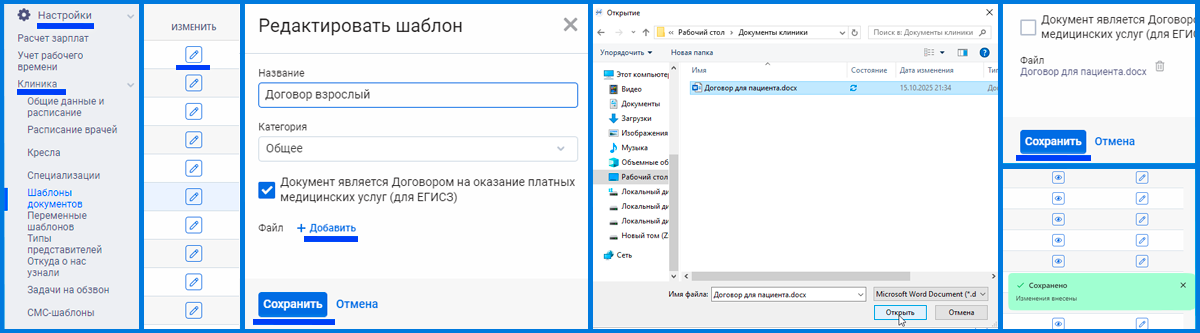
Категории шаблонов
У каждого документа нажмите кнопку Изменить и выберите нужную категорию. Автоматически все документы в категории Общее.
После того как документы разложены по категориям - в карточке пациента на вкладке Документы можно переключаться по категориям, что ускоряет нахождение нужных документов для подготовки пациенту.
Работа с переменными шаблонов
Использование переменных шаблонов позволяет экономить время и повышает эффективность работы Администратора при заполнении документов.
Под пользователем с ролью ДИРЕКТОР заходим НАСТРОЙКИ -> КЛИНИКА -> ШАБЛОНЫ ДОКУМЕНТОВ. Выбираем нужный шаблон, нажимаем кнопку СКАЧАТЬ. В ЗАГРУЗКАХ своего ПК открываем скачанный Документ.
В открытом Документе выбираем места, где могут быть переменные (ФИО Пациента, текущая дата, адрес Пациента и т.д. Многие переменные уже стоят по умолчанию). Для того, чтобы добавить переменную, возвращаемся в Программу StomX меню: НАСТРОЙКИ -> КЛИНИКА -> ПЕРЕМЕННЫЕ ШАБЛОНОВ. В колонке справа показаны ПРИМЕРЫ того как данная переменная будет выглядеть в готовом Документе. Выбираем нужную переменную, нажимаем КОПИРОВАТЬ.
Входим снова в наш Документ и вставляем скопированную переменную в соответствующее ей место, сохраняем Документ.
Чтобы проверить все ли сделано верно, заходим в меню в СПИСОК ПАЦИЕНТОВ, напротив нужного пациента нажимаем кнопку ПОДРОБНЕЕ, входим в карточку пациента. Выбираем раздел «Документы» и напротив нужного нажимаем кнопку ПЕРЕСОЗДАТЬ (две стрелки в виде круга). Для просмотра готового Документа, его можно Скачать в нужную папку на ПК или открыть прямо в Программе, нажав на иконку Принтера.